Преглед садржаја
Множење бројева у Екцел-у је веома лако. Али док множите више ћелија , колона и редова, често се суочавате са потешкоћама. Познавање различитих метода множења у Екцел-у може вам уштедети време за рачунање. У овом водичу ћемо видети како да помножите колоне, ћелије, редове и бројеве у Екцел-у на више начина.
Преузмите Вежбање
Преузмите ову радну свеску за вежбање да бисте вежбали док сте читајући овај чланак.
Множење у Екцел.клск
8 брзих метода за множење у Екцел-у
У наставку сам поделио 8 брзих и једноставних метода за множење у екцел-у.
Претпоставимо да имамо скуп података од неких Назив производа , Јединична цена и Количина . Користећи ове информације из скупа података научићемо да множимо да бисмо израчунали Укупну цену . Останите у току!

1. Користите знак звездице за множење ћелија у Екцел-у
Најједноставнији начин за множење ћелија са бројевима је коришћење звездица знак ( * ). Морате само да користите знак звездице између ћелија или бројева да бисте добили помножени резултат. Пратите доле наведене кораке-
Кораци:
- Прво, изаберите ћелију ( Е5 ) и напишите доле по следећој формули-
=C5*D5 
- Друго, притисните Ентер да бисте добили излаз.
- Треће, превуците “ ручицу за попуњавање ” надоле да попуните свећелије.

- Коначно, добили смо наш помножени резултат у новој колони.

Прочитајте више: Како користити умножено пријављивање у Екцел-у (са 3 алтернативне методе)
2. Умножите читаву колону у Екцел-у
У неким случајевима, можда ћете морати да помножите целу колону са другом. То се може урадити на два начина.
2.1 Користите ручицу за попуњавање
Множење колона на радном листу помоћу ручке за попуњавање је право решење.
Кораци:
- На исти начин, изаберите ћелију ( Е5 ) и превијте формулу надоле-
=D5*C5 
- Нежно притисните дугме Ентер да бисте добили резултат.
- После тога, баш као на следећем снимку екрана, повуците „ ручицу за попуњавање ” надоле на више колона.

- За кратко време, успешно смо помножили колоне у Екцел-у.

Прочитајте више: Како помножити колону са Број у Екцел-у (4 лака метода)
2.2 Користите формулу низа
Ако желите брз начин за множење колона, можете користити формулу низа.
Кораци:
- Као и претходно, почните са одабиром ћелије ( Е5 ) и ставите формулу из доле-
=C5:C13*D5:D13
- Дакле, притисните Цтрл+Схифт+Ентер да бисте добили резултат т.

- У закључку, колоне ће се множити какоочекивано.

Прочитајте више: Како помножити две колоне у Екцел-у (5 најлакших метода)
3. Множење редова у Екцел-у
Понекад се можемо суочити са проблемима док множимо редове на радном листу. Али то више неће бити проблем. Смислио сам једноставно решење за множење прираштаја.
Претпоставимо да имамо скуп података од неких Назив производа , Јединична цена , Количина и Укупна цена распоређени по реду. Сада ћемо помножити ове редове са неким лаким триковима.

3.1 Користите ручицу за попуњавање
Баш као што претходни методи користе формулу, а затим повуците ручицу за попуњавање . То је то.
Кораци:
- Изнад свега, изаберите ћелију ( Ц7 ) и примените формула-
=C5*C6 
- Следеће кликните на Ентер и након тога превуците “ ручицу за попуњавање ” када се појави.

- У закључку, добићете излаз множењем бројева по редовима.

3.2 Користите формулу низа
Извођење формуле низа за множење редова се углавном користи за велике скупове података.
Кораци:
- Одаберите ћелију ( Ц7 ) и ставите следећу формулу доле-
=C5:F5*C6:F6
- Следећи клик на Цтрл+Схифт+Ентер да бисте добили жељени резултат.

- Ускоро, резултат ће бити у нашим рукама који се множиредова.

Прочитајте више: Како заокружити формулу за множење у Екцел-у (5 лаких метода)
4. Множење са фиксним бројем
Док радимо на Екцел радном листу понекад морамо да множимо са фиксним бројем. Да бисте то урадили-
Кораци:
- Да бисте започели, изаберите ћелију ( Д7 ) и примените следећу формулу надоле-
=C7*$C$4 
- На исти начин притисните Унесите и превуците „ ручицу за попуњавање ” надоле.
- Испод, добићете све бројеве помножене фиксном нумеричком вредношћу.

Прочитајте више: Ако ћелија садржи вредност онда помножите помоћу Екцел формуле (3 примера)
5. Умножите проценте у Екцел
Па, у неким случајевима ћете можда морати да помножите бројеве са процентима . То можете да урадите помоћу знака звездице (*) између бројева.
Замислите да имамо скуп података неких Назив производа , Цена производа и ПДВ . Сада ћемо израчунати Укупан ПДВ износ множењем.

Кораци:
- Једноставно , изаберите ћелију ( Е5 ) и ставите формулу одоздо-
=C5*D5 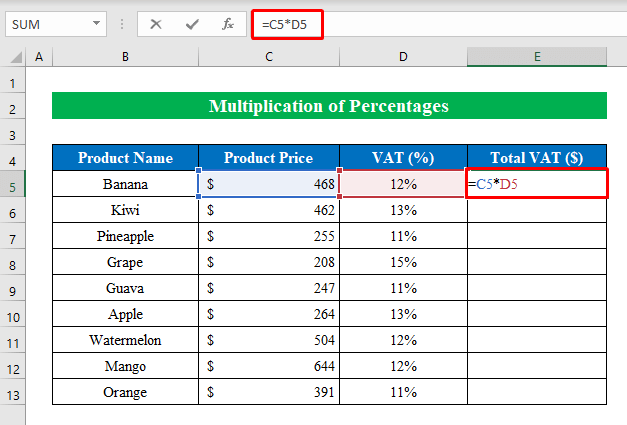
- У истом редоследу, притисните Ентер и превуците надоле „ ручицу за попуњавање ” да попуните све ћелије.
- Коначно , за тренутак помножени излаз ће бити у вашемруке.

Прочитајте више: Формула за множење у Екцел-у (6 брзих приступа)
6. Примени функцију ПРОДУЦТ за множење
Понекад често морамо да множимо ћелије са константном нумеричком вредношћу у исто време. Коришћење функције ПРОИЗВОД ће решити проблем на први поглед. Функција ПРОДУЦТ се користи за множење бројева у Екцел-у.
Кораци:
- Прво, изаберите ћелију ( Е7 ) и запишите следећу формулу-
=PRODUCT(C7,D7,2) 
- Следеће, кликните на дугме Ентер и повуците “ ручицу за попуњавање ” надоле да бисте добили свој драгоцени резултат.
- У закључку, добићемо помножени резултат у нашем руке.

Прочитајте више: Како помножити колону у Екцел-у константом (4 лака начина)
7. Извршите функцију СУМПРОДУЦТ за множење у Екцел-у
Да бисте радили брже и повећали продуктивност у свом раду, морате размишљати да ли је могуће множити и збрајати т у исто време? Па, одговор је да. Користећи СУМПРОДУЦТ функцију можете да помножите и прикупите укупан износ у једној ћелији. Овде функција СУМПРОДУЦТ множи одговарајуће вредности у низу и даје збир производа. Пратите доле наведене кораке-
Кораци:
- Изнад свега, изаберите ћелију ( Ц15 ) и напиши формулудоле-
=SUMPRODUCT(C5:C13,D5:D13) 
- Следеће, само притисните Ентер и збир помножених вредности биће у ћелији. Једноставно, зар не?

Прочитајте више: Како помножити две колоне и затим збројити у Екцел-у (3 примера)
8. Примени специјално лепљење за множење без формуле
Углавном користим специјалну функцију лепљења у Екцел-у за множење бројева.
Претпоставимо да имамо скуп података неких Ширина и Фиксна дужина . Сада користећи специјалну функцију лепљења, одредићемо Укупну површину множењем.
Кораци:
- Прво, изаберите ћелије ( Б7:Б13 ), а затим држећи тастер Цтрл притисните дугме Ц од тастатуру за копирање.

- Следеће, налепите вредност у нову колону притиском на Цтрл+В .

- Потом изаберите вредност којом желите да помножите.
- Затим кликните десним тастером миша и изаберите „ Копирај ” из опција које се појављују.

- Сада изаберите ћелије ( Ц7:Ц13 ) са којим желите да помножите.
- Након тога, поново кликните десним тастером миша и овог пута изаберите „ Специјално лепљење “.

- У новом дијалогу означите опцију „ Множи ” и притисните ОК .
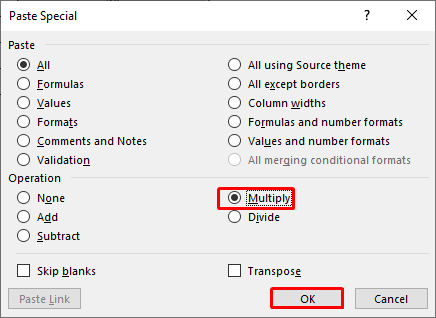
- Без икаквог оклевања, наш коначни помножени резултат јеу нашим рукама.

Прочитајте више: Која је формула за множење у Екцел-у за више ћелија? (3 начина)
Користите пречицу на тастатури за множење у Екцел-у
Ако желите, можете користити неке једноставне пречице за множење у Екцел-у.
Претпоставимо да имамо скуп података неких Ширина и Фиксне дужине . Сада ћемо множити користећи пречице.

Кораци:
- Изаберите ћелију ( Ц4 ) са којим желите да помножите.
- Затим притисните Цтрл+Ц да бисте копирали.

- Сада бирате ћелије ( Б7:Б13) притисните Алт+Е+С+В+М са тастатуре да бисте умножили.
- Нежно, притисните ОК .

- Коначно, помножили смо бројеве користећи брзе пречице у Екцел-у.

Ствари које треба запамтити
- Док множите са фиксним бројем, не заборавите да користите апсолутну референцу ( $ ) за број. Стављањем апсолутне референце, нумеричка вредност остаје иста.
Закључак
У овом чланку сам покушао да покријем све методе за множење у екцелу. Крените у обилазак радне свеске и преузмите датотеку да бисте сами вежбали. Надам се да ће вам бити од помоћи. Молимо вас да нас обавестите о свом искуству у одељку за коментаре. Ми, ЕкцелВИКИ тим, увек одговарамо на ваше упите. Останите са нама и наставите да учите.


